Lắp thẻ SIM hoặc cài đặt eSIM thường là thao tác đầu tiên mà bạn cần làm sau khi sắm cho mình một chiếc điện thoại iPhone 14 Series mới. Nếu chẳng may gặp lỗi SIM không được hỗ trợ. Đừng quá lo lắng, bạn có thể xử lý nó bằng các các phương pháp giúp khắc phục lỗi eSIM trên iPhone 14 Series, nêu ra ngay sau đây!
Tóm tắt nội dung
Tìm hiểu về eSIM
eSIM là thuật ngữ viết tắt của cụm từ Embedded SIM, một khái niệm công nghệ SIM hiện đại và đang được đặt rất nhiều kỳ vọng của các nhà phát triển dịch vụ mạng hiện nay. Trên thực tế bạn có thể hiểu eSIM là một chip điện tử có cấu tạo gắn trực tiếp vào bo mạch của thiết bị điện thoại và cho phép kết nối tín hiệu dịch vụ với nhà mạng tương ứng để thực hiện cuộc gọi, nhắn tin hoặc truy cập Internet tương tự như các sim vật lý.

Tuy nhiên thì eSIM không giống hoàn toàn so với các sim truyền thống, bạn không cần phải thực hiện thao tác lắp thẻ sim vào thiết bị của mình. Với toàn bộ các bước cài đặt và kích hoạt eSIM là bạn đã có thể sử dụng nó một cách nhanh chóng.
Kể từ thời điểm năm 2018 cho đến hiện nay, công nghệ eSIM đang dần trở nên phổ biến khi Apple chính thức đưa công nghệ tiên tiến này trang bị cho những dòng iPhone thế hệ mới của họ. Hiện giờ, eSIM đã trở thành giải pháp tối ưu giúp bạn có thể thoải mái tận hưởng chuyến hành trình của mình và có thể duy trì truy cập vào Internet mọi lúc mọi nơi cho dù có đi du lịch nước ngoài mà không cần phải lo lắng về việc chuyển vùng quốc tế.
Cách sữa lỗi eSIM trên iPhone 14 Series
Tiến hành gỡ bỏ thẻ SIM vật lý và lắp lại
Dĩ nhiên, phương pháp này chỉ áp dụng với các mẫu iPhone có tích hợp khe cắm SIM vật lý. Đôi khi, bạn đã không lắp thẻ SIM đúng cách. Do đó, iPhone không thể truy cập dữ liệu thông tin trên thẻ SIM, và xảy ra hiện tượng báo lỗi SIM Not Supported (SIM không được hỗ trợ).
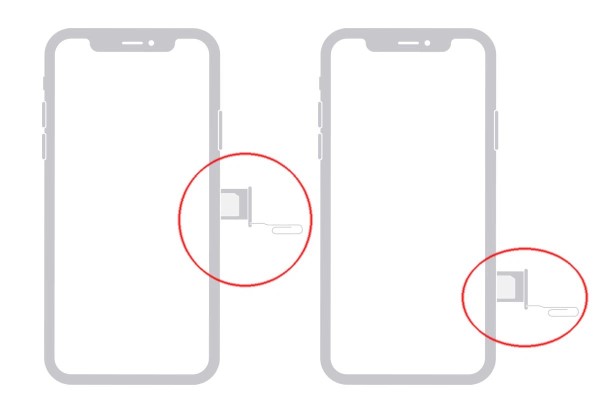
Nếu thẻ SIM không hoạt động với các sản phẩm iPhone mới, hãy tháo khay SIM bằng công cụ đi tháo khay SIM chuyên dụng. Sau đó, hãy lấy thẻ SIM ra khỏi khay SIM và tiến hành đặt nó lại đúng cách. Bây giờ, hãy gắn khay SIM vào điện thoại iPhone của bạn và đợi trong chốc lát cho iPhone nhận dữ liệu thẻ SIM.
Tắt tính năng chế độ máy bay
Đây cũng là một trong những nguyên nhân phổ biến khiến chiếc iPhone của bạn không thể nào hiển thị được tín hiệu sóng điện thoại. Nhiều người dùng có thể đang vô tình kích hoạt chế độ máy bay trên điện thoại mà không hề hay biết hoặc quên tắt chúng đi khi không còn nhu cầu sử dụng.
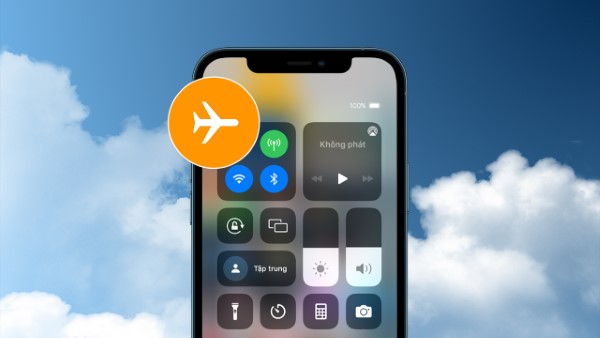
Chính vì vậy, thiết bị của bạn sẽ gặp phải tình trạng eSIM trên iPhone bị mất tín hiệu sóng. Lúc này bạn cần truy cập vào phần cài đặt và tắt chế độ máy bay trên điện thoại đi là đã có thể nhanh chóng khắc phục được tình trạng lỗi eSim rồi.
Khởi động nóng điện thoại iPhone
Trong nhiều trường hợp, giải pháp tuy đơn giản này có thể giúp bạn xử lý rất nhiều vấn đề lỗi phát sinh đang gặp phải trên iPhone. Để khởi động nóng cho thế hệ iPhone 14 Series, bạn đọc cần thao tác như sau:
Bấm và thả nút tăng âm lượng > Bấm và thả nút giảm âm lượng > Bấm và giữ nút nguồn (side/power) cho đến khi bạn thấy hiển thị logo Apple xuất hiện.
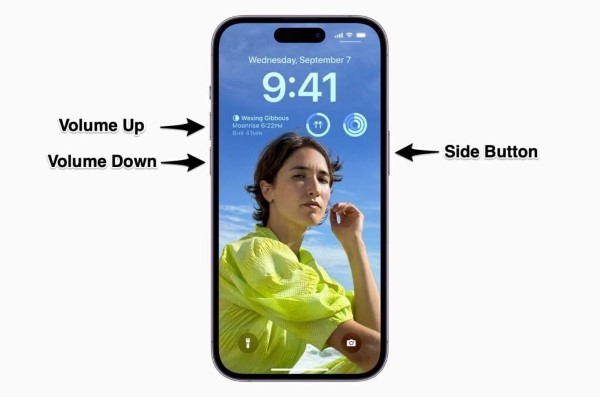
Đảm bảo eSIM đang sử dụng đã được kích hoạt đúng cách
Nếu bạn sử dụng eSIM với điện thoại iPhone, thì cần đảm bảo nó đã được kích hoạt đúng cách. Nếu bạn chưa từng sử dụng eSIM và không biết mình đã kích hoạt eSIM đúng theo quy trình hay chưa, bạn có thể tham khảo hướng dẫn của nhân viên tổng đài về chi tiết cách kích hoạt eSIM trên iPhone với mỗi nhà mạng dịch vụ tương ứng.
Cập nhật iPhone lên phiên bản hệ điều hành mới nhất
Theo Apple, lỗi SIM Not Supported (SIM không được hỗ trợ) là lỗi phát sinh có nguyên nhân từ phần mềm. Bởi vậy, vấn đề có thể sẽ được xử lý trên các phiên bản hệ điều hành iOS mới hơn. Nếu bạn đang sử dụng phiên bản iOS cũ, hãy thử thực hiện thao tác cập nhật lên phiên bản iOS mới nhất ngay nhé. Thao tác thực hiện như sau:
Vào Cài đặt > Chọn Cài đặt chung > Chọn tiếp Cập nhật phần mềm > Lúc này, nếu có bản cập nhật mới, bạn sẽ thấy nó được hiển thị ở đây > Hãy chọn Tải về và cài đặt, rồi đợi cho quá trình cài đặt được tự động thực hiện.
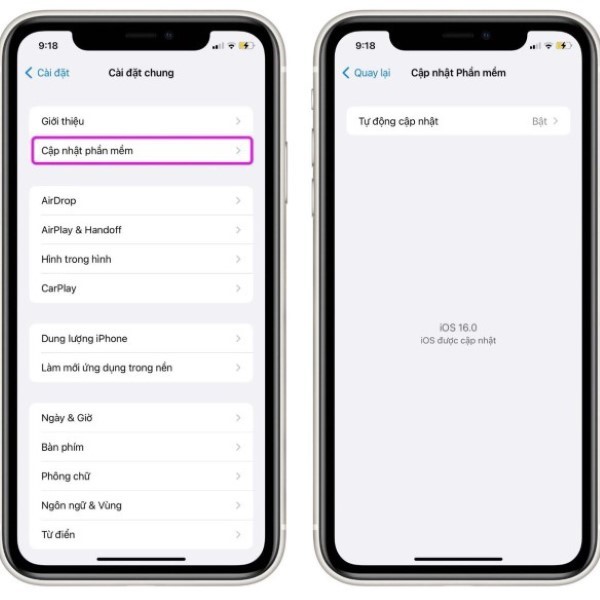
Đặt lại cài đặt mạng
Nếu bạn đã áp dụng tất cả những phương pháp trên nhưng thẻ SIM vẫn không khôi phục hoạt động ổn định trở lại, thì thwujc hiện thao tác đặt lại cài đặt mạng có thể là một sự lựa chọn tối ưu giúp giải quyết vấn đề.
Khi bạn đặt lại cài đặt mạng, tất cả các thông số kỹ thuật liên quan đến kết nối tín hiệu mạng trên điện thoại iPhone sẽ được khôi phục về trạng thái mặc định khi thiết bị được xuất xưởng. Bởi vậy, thao tác này thường có thể giải quyết hầu hết các lỗi liên quan đến dịch vụ mạng. Sau đây là cách tiến hành đặt lại cài đặt mạng trên điện thoại iPhone:
Mở ứng dụng Cài đặt trên iPhone của bạn, và chọn mục Cài đặt chung > Di chuyển xuống vị trí phía dưới và chọn Chuyển hoặc đặt lại iPhone > Chọn Đặt lại > Chọn Đặt lại cài đặt mạng để quá trình được tự động thực hiện.

Liên hệ với trung tâm bảo hành của Apple
Nếu đã cố gắng khắc phục, và nhà mạng cũng thông tin cho rằng họ không thể hỗ trợ xử lý vấn đề về eSIM mà bạn đang gặp phải, đó là lúc bạn cần mang chiếc iPhone 14 Series đến các trung tâm bảo hành ủy quyền của Apple để yêu cầu hỗ trợ kiểm tra và xử lý lỗi.
Tạm kết
Tóm lại, hầu hết lỗi eSIM trên iPhone 14 Series đều có nguyên nhân chủ yếu xuất phát từ phần mềm của máy và bạn hoàn toàn có thể tự xử lý nó bằng các phương pháp nêu trên hoặc chờ Apple phát hành các phiên bản sửa lỗi iOS tiếp theo.
Xem thêm:













Email của bạn sẽ không được hiển thị công khai. Các trường bắt buộc được đánh dấu *
Tạo bình luận mới